/etc/以下のbashの設定ファイルにも依存します。
・Debian系なら
/etc/bash.bashrc
・Mac系なら
/etc/bashrc
実際に設定するファイルは
ホームディレクトリの下のファイル
# Debian系なら
$ sudo vim ~/.bashrc
# Mac系なら
$ sudo vim ~/.bash_profile
PS1っていうのがプロンプトの表示の設定です。
PS1='${debian_chroot:+($debian_chroot)}\u@\h:\w\$
{debian_chroot:+($debian_chroot)}の部分なくても問題ないです。
カラーなどが入れる場合
PS1='$\[\e[1;33m\]\u@\h:\w\[\e[m\]\\$
こんな感じ
[\e[1;33m]から先は全て黄色
[\e[m]から先は全てデフォルトの色
色一覧
0;30m : Black 0;31m : Red 0;32m : Green 0;33m : Yellow 0;34m : Blue 0;35m : Purple 0;36m : Cyan 0;37m : White特殊文字
特殊文字 : 内容 \e : ASCIIのエスケープ文字を表示 \h : ホスト名のうち最初の「.」までの部分を表示 \n : 改行 \u : 現在のユーザー名を表示 \w : ホームディレクトリからの絶対パスで表示 \W : 現在の作業ディレクトリを表示 \\\\\\\\\\$ : 一般ユーザは$で管理者の時だけ#この場合ディレクトリが深くなりディレクトリの表示が長くなり
コマンドの部分を折り返さないといけなくなる。
非常に鬱陶しいので初めからコマンドの部分を改行する設定を行う
また、ユーザ名とホスト名は、コマンドで表示できるため
少しでも情報を少なくしたいプロンプトには、個人的に入れないのをオススメする。
しかし、vagrantなどの仮装環境や組み込みOSの場合は、本体との差をつけるために
ユーザ名だけ表示することをオススメする。
# macの場合
PS1='$\[\e[1;33m\]\u\[\e[1;34m\]:\w\n\[\e[m\]\\$
# debianの場合\\$を\$に変える
プロンプトの見た目は下記になる
user:~
$
こうすることでディレクトリが深くなった際でも
いつもと同じようにコマンドが打てるし、シンプルで見やすい。
プロンプトのlsを設定する
プロンプトのlsの色がデフォルトでついている場合もあるが
ディレクトリを識別するための''のマークがない時がある。
下記では、ディレクトリの色と''を表示する設定を行う。
設定の場所は、/etc/以下のbashファイルの一番下に足せばいい。
Debianは/etc/bash.bashrc
alias ls='ls -F --color=auto'
alias ll='ls -alF --color=auto'
Macは/etc/bashrc
alias ls='ls -FG'
alias ll='ls -alFG'
見た目はこんな感じ(Mac)
ユーザ名は、yusk
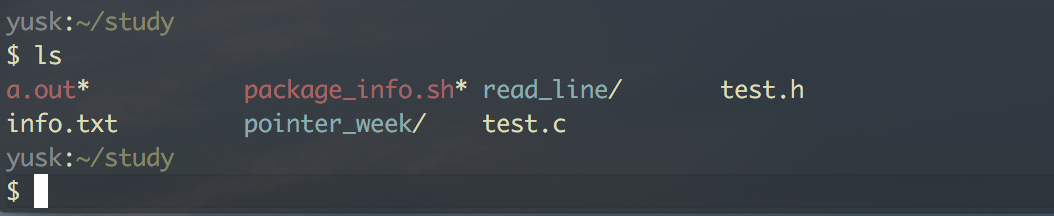
実行ファイルは、赤色で'*'
ディレクトリは、青色で'/'
テキストファイル、ソースコードなどは、デフォルトの色
以上で最低限bashで便利に使えるようになる。